Tillgänglig för MacBook (macOS 11+) eller vilken laptop som helst (Windows 7/8/10/11) med en standard 802.11a/b/g/n/ac/ax trådlös nätverksadapter.
Bästa WiFi Scanner Apps för Windows
De bästa WiFi-apparna, såsom NetSpot WiFi scanner för Windows, gör WiFi-felsökning och informationsinsamling enkelt, vilket gör dem till ett av de mest användbara verktygen för den trådlösa eran.
I den här artikeln kommer du att lära dig vad en bra WiFi scanner kan göra för dig och upptäcka sju fantastiska WiFi scanner apps för Windows så att du kan säga adjö till långsamma hastigheter och medioker signalmottagning.
Varför ska jag använda en trådlös scanner app?
Tänk på hur mycket du betalar för din månatliga internetfaktura. Chansen är stor att det är mer än vad du skulle vilja spendera. Men precis som de flesta idag, ansluter du förmodligen trådlöst, vilket innebär att du sällan får den fulla prestandan du betalar för.
Visst, du kanske uppnår de annonserade nedladdnings- och uppladdningshastigheterna från din Internetleverantör (ISP) när du står precis bredvid din router, men ta bara några steg till den bortre änden av ditt hus eller lägenhet, och din anslutningshastighet kan sjunka drastiskt.
Problemet ligger i trådlösa nätverks natur. De flesta hembaserade routrar sänder inte signaler särskilt långt, och signalen försvagas ännu mer när den måste passera genom hinder som väggar, möbler eller till och med apparater.
För att göra saken värre, närliggande WiFi-nätverk — oavsett om det är från dina grannar eller deras grannar — kan störa din egen signal, skapa överbelastning och minska dess styrka. Som ett resultat betalar du för höghastighetsinternet men upplever bara ibland de hastigheter du utlovats.
Det är här som en tillförlitlig WiFi scanner kan göra hela skillnaden. Genom att använda en WiFi scanner kan du analysera prestandan i ditt nätverk, identifiera signal-dödzoner och upptäcka störningar från konkurrerande nätverk. När du väl förstår orsaken till dina trådlösa problem kan du utveckla en effektiv strategi för att åtgärda dem, oavsett om det handlar om att flytta din router, byta till en mindre överbelastad kanal, eller till och med uppgradera din hårdvara.
Nöj dig inte med undermålig internetprestanda — ta kontroll över ditt WiFi med hjälp av en kraftfull och intuitiv WiFi scanner, och se till att du får full nytta av det du betalar för varje månad.
Hur kan en WiFi scanner app förbättra min signal?
En trådlös scanner förbättrar inte din WiFi-signalstyrka på egen hand, men den ger dig all information du behöver för att antingen välja en bättre plats för din router eller göra en lämplig justering av din routers inställningar.
- Routerplacering: Du vill placera din router någonstans där den kan täcka hela ditt hem med en jämnt stark trådlös signal. Med en trådlös scanner kan du snabbt identifiera de bästa platserna för din router genom att visualisera signalstyrka i olika områden. Utan en WiFi scanner app kan du spendera timmar eller till och med dagar på att flytta runt din router, försöka få din WiFi-signal från en stapel till fem.
- Routerinställningar: 2.4 GHz WiFi-frekvensområdet, som är det område de flesta hemmaroutrar använder, är uppdelat i flera kanaler. När flera routrar sänder på samma kanal kan trafikstockningar uppstå och dra ner hastigheten för alla. För att undvika detta kan en WiFi scanner hjälpa dig att identifiera vilka kanaler som är överbelastade och föreslå mindre överbelastade alternativ. Även en gratis WiFi scanner app kan hjälpa dig att analysera trådlösa kanaler och välja den optimala kanalen för din hemrouter.
Vilka är de bästa WiFi Scanner Windows Apps?
- NetSpot — är en mycket polerad WiFi scanner Windows-app. Det bästa valet för både nybörjare och professionella. Den utmärker sig i värmekartskonstruktion, realtidsövervakning av signaler och erbjuder ett intuitivt gränssnitt för enkel användning.
- Acrylic — med Home- och Professional-utgåvor. Perfekt för avancerade användare, även om gränssnittet kan vara lite utmanande för nybörjare.
- inSSIDer — är ett populärt WiFi-analysverktyg. Den visuella kanal användningsgrafen förenklar detektering av kanalstörningar. Idealisk för nätverksadministratörer, men saknar avancerade visualiseringsfunktioner som värmekartor.
- WiFi Scanner — garanterat att göra ett fantastiskt första intryck. Erbjuder robust filtrering för stadsmiljöer och inkluderar ett inbyggt hastighetstest. Ett utmärkt diagnostiskt verktyg men mindre fokuserat på djupgående täckningsanalys.
- Vistumbler — en GPS-kapabel PC WiFi scanner. GPS-funktioner för Wi-Fi-kartläggning och exportalternativ tillgodoser avancerade användare. Men dess föråldrade gränssnitt begränsar tillgängligheten.
- Xirrus Wi-Fi Inspector — är en omfattande uppsättning trådlösa analyssystem. Funktioner på företagsnivå som stöd för 802.11ac Wave 1 och Wave 2-standarder är imponerande, men gränssnittets komplexitet kan avskräcka enskilda användare.
- WifiInfoView — levererar detaljerad teknisk information om nätverk. Även om det är användbart för felsökning, minskar dess grundläggande gränssnitt och avsaknad av avancerade funktioner dess attraktionskraft.
NetSpot är en mycket välpolerad WiFi scanner Windows app som är så lätt att använda och kommer med så många användbara funktioner att vi har valt den som den bästa WiFi scanner app som för närvarande finns tillgänglig.
-

Inspiceringsläge
Låter dig ta snabba ögonblicksbilder av alla WiFi-nätverk i ditt område.
-

Undersökningsläge
Gör det enkelt att skapa detaljerade värmekartor för WiFi-styrka.
-

Planeringsläge
Gör det möjligt för dig att simulera och planera layout och täckning för ditt WiFi-nätverk.

Du behöver inte betala ens en cent för att använda NetSpot's Inspector Mode för att omedelbart upptäcka alla närliggande WiFi-nätverk och se deras detaljer. Det erbjuder insikter i realtid om WiFi-nätverk, inklusive stöd för 6 GHz (WiFi 6E), vilket säkerställer att det är redo för framtida standarder.

NetSpot har även ytterligare ett WiFi-analysläge, kallat Undersökning och Planering. Med undersökningsläget kan du skapa värmekartor för WiFi-styrka som visar signalens dödzoner, vilket hjälper dig att hitta den bästa platsen för din router. Med mer än 20 visualiseringar, inklusive signal-till-brusförhållande och kanalöverlappning, möjliggör det precis nätverksoptimering.

Planeringsläge möjliggör WiFi-layoutsimulering och täckningsplanering, vilket tillåter dig att testa konfigurationer och designa nätverk för maximal effektivitet.

Medan samma funktionalitet kan hittas i andra WiFi scanner apps, är ingen annan app så väl designad och en sådan njutning att använda som NetSpot, vilket ger den förstaplatsen på denna lista.
-
Användarvänligt gränssnitt för nybörjare och professionella
-
Kostnadsfritt inspektörsläge för realtidsinsikter om nätverk
-
Detaljerade värmekartor och visualiseringar för avancerad analys
-
Plattformsoberoende stöd för macOS och Windows
-
Regelbundna uppdateringar för kompatibilitet med nya WiFi-standarder
-
Avancerade funktioner som undersökningsläge och planeringsläge kräver en betald licens
- Summerande rekommendation: Skaffa NetSpot
Acrylic är en välkänd WiFi scanner för Windows 10 som kan skanna 802.11/a/b/g/n/ac/ax-nätverk i 2,4 GHz, 5 GHz och 6 GHz. Programvaruföretaget bakom denna produkt, Tarlogic Research, erbjuder ett helt utbud av WiFi scanner app för Windows, men tyvärr erbjuder de inga Linux WiFi scannerы eller WiFi scanner för Mac.
Det finns faktiskt två versioner av Acrylic: Home och Professional. Som namnen antyder är den ena riktad till vanliga hemanvändare medan den andra är riktad till professionella nätverksadministratörer. Acrylic Home inkluderar en kapabel WiFi scanner, men den saknar Wireshark-integration, rapportering och teknisk support, och mer.

Både Acrylic Home och Acrylic Professional är kompatibla med Windows Vista och nyare. WiFi scanner fungerar även på Windows 11, men dess webbplats anger inte uttryckligen att den senaste versionen av Windows stöds.
För- och Nackdelar
-
Stöder 2,4 GHz, 5 GHz och 6 GHz band
-
Tillgänglig i Hem- och Professional-utgåvor för att passa olika användarbehov
-
Avancerade funktioner i Professional-versionen, inklusive Wireshark
-
Gränssnittet kan vara utmanande för nybörjare
-
Ingen support för Linux eller macOS
-
Home edition saknar avancerade funktioner som rapportering och teknisk support
InSSIDer är ett populärt WiFi-analysverktyg som låter användare hitta dålig kanalplacering, låg signalstyrka och RF-störningar i 2,4 och 5 GHz-banden. inSSIDer kan upptäcka kanalöverlappning och visar visuellt kanalens användning på en graf för att göra det uppenbart vilka kanaler som används mest.

inSSIDer är utmärkt för nätverksadministratörer som ansvarar för att hantera flera accesspunkter. Du kan se alla nätverk och deras aktivitet på ett ögonblick, eller så kan du zooma in på ett enskilt nätverk med ett enkelt musklick för att lära dig mer om det. inSSIDer finns i tre utgåvor.
För- och Nackdelar
-
Intuitivt grafiskt gränssnitt för kanalbruk och störningsdetektion
-
Tillhandahåller detaljerad insikt i individuell nätverksaktivitet med en enkel klickning
-
Saknar avancerade visualiseringsfunktioner som värmekartor
-
Begränsad funktionalitet jämfört med mer funktionsrika verktyg
-
Fokuserad främst på kanalanalys och grundläggande WiFi-hantering
WiFi Scanner garanterar att göra ett bra första intryck. Appen har ett polerat användargränssnitt som gör nätverkshantering mindre skrämmande, och den har många användbara funktioner som tillhandahåller viktig WiFi-information som behövs för felsökning.
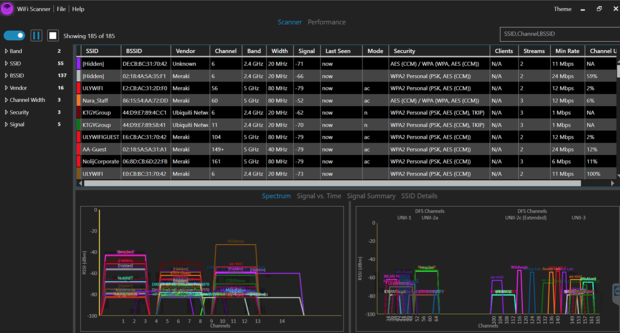
Om du bor i ett upptaget urbant centrum kommer du att uppskatta möjligheten att enkelt filtrera trådlösa nätverk enligt olika kriterier, och den inbyggda hastighetstestfunktionen låter dig bekvämt hålla koll på dina nätverkshastigheter och prestanda. WiFi Scanner fokuserar dock mer på diagnostik snarare än djupgående analys av nätverkstäckning. Förutom Windows finns WiFi Scanner även tillgänglig för macOS.
För- och Nackdelar
-
Den användarvänliga gränssnittet gör det tillgängligt för användare med olika teknisk expertis
-
Inkludering av Wi-Fi 6E-stöd säkerställer kompatibilitet med de senaste Wi-Fi-teknologierna
-
Saknar funktioner som värmekartor och djupgående täckningsanalys som finns i mer specialiserade verktyg
-
Begränsade avancerade diagnostikmätvärden jämfört med andra verktyg
Vistumbler är en relativt gammal WiFi scanner som nu är i version 10. Den körs på alla versioner av Windows som stöder .Net-ramverket v4 och erbjuder ett antal funktioner som gör den till ett av de bästa alternativen för storskalig kartläggning och visualisering av WiFi-åtkomstpunkter.

För att vara mer specifik, möjliggör Vistumbler att samla in GPS-data när man tar Wi-Fi-mätningar med hjälp av COM-baserade NMEA-mottagare. WiFi scanner för Windows 10 och äldre kan sedan exportera GPS-positioner för accesspunkter som KML- eller GPX-filer för användning med andra programvaror.
Det som är särskilt bra är att Vistumbler är helt gratis och öppen källkod. Det som inte är så bra är applikationens användargränssnitt. Till skillnad från många andra Windows WiFi scanners är Vistumbler allt annat än polerad, och användargränssnittet kan bäst beskrivas som funktionellt.
För- och Nackdelar
-
Gratis och öppen källkod, vilket gör det tillgängligt för alla
-
Stark GPS-integration för storskalig WiFi-kartläggning och export till populära format
-
Föråldrad, funktionell användargränssnitt som kan avskräcka mindre tekniska användare
-
Saknar inbyggda visualiseringsfunktioner såsom värmekartor eller interferensanalys
Xirrus Wi-Fi Inspector är en omfattande uppsättning verktyg för trådlös analys som är avsedda att hjälpa organisationer runt om i världen att få insyn i sina nätverk. Xirrus WiFi-inspektören fungerar både på macOS och Windows, och den stöder de senaste trådlösa standarderna, inklusive 802.11ac Wave 1 och Wave 2-teknologi.
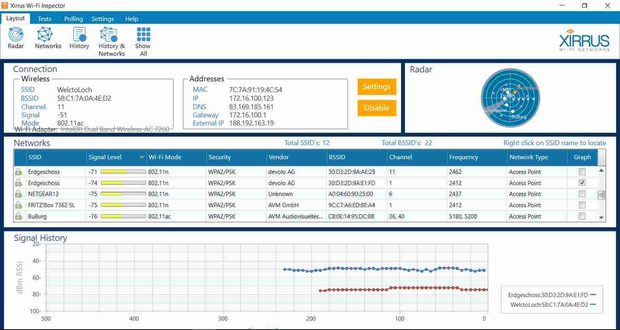
Även om Xirrus Wi-Fi Inspector inte är gratis, kan du ladda ner en kostnadsfri provversion från den officiella webbplatsen. Den kostnadsfria provversionen täcker troligen behoven hos de flesta hemanvändare, men företagskunder uppmanas att kontakta Xirrus Wi-Fi Inspector direkt och be om en prisoffert.
För- och Nackdelar
-
Omfattande trådlösa analystools lämpliga för företagsmiljöer
-
Tillgänglighet över flera plattformar för Windows och macOS
-
Stöder avancerade standarder (802.11ac Wave 1 och Wave 2)
-
Gränssnittet kan vara komplext för individuella eller icke-tekniska användare
-
Den senaste versionen, 1.2.1.4, uppdaterades senast 2015, vilket kan påverka kompatibiliteten med nyare system
Först släpptes 2012 av Nir Sofer, WifiInfoView är en ansedd Windows WiFi scanner app som kanske inte imponerar med sin design, men du skulle vara dum om du bortser från den bara för att den inte ger det bästa första intrycket. WifiInfoView kan visa följande information om WiFi-nätverk: Nätverksnamn, MAC-adress, PHY-typ, signalstyrka, frekvens, maximal hastighet, företagsnamn, routerns modell och mer.
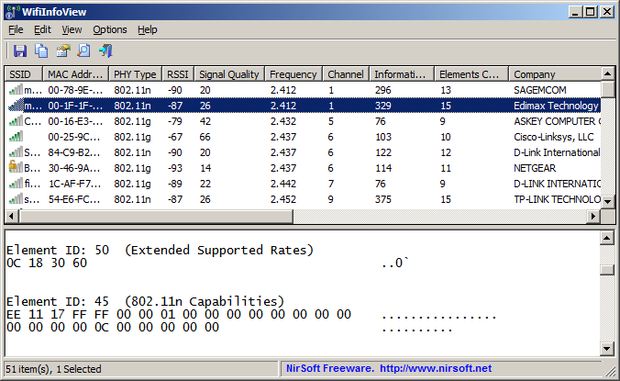
WifiInfoView stöder både 32-bitars- och 64-bitarsversionen av Windows-operativsystemet, och det körs på Windows Vista, Windows 7, Windows 8, Windows Server 2008 och Windows 10. Appen stöder inte nyare teknologier som Wi-Fi 6E (6 GHz) och saknar avancerade funktioner som värmekartor eller hastighetstester.
Trots dess föråldrade design och brist på avancerade funktioner, gör WifiInfoViews realtidsuppdateringar och resurseffektivitet den till ett pålitligt verktyg för grundläggande felsökning.
För- och Nackdelar
-
Lätt och bärbar; ingen installation krävs
-
Ger detaljerad teknisk data, inklusive mindre vanliga detaljer som routermodell och företagsnamn
-
Uppdateringar i realtid för dynamiska miljöer
-
Föråldrat gränssnitt
-
Ingen kompatibilitet med Windows 11 eller Wi-Fi 6E (6 GHz band)
-
Saknar avancerade funktioner som värmekartor eller hastighetstester
Slutsats
Du skulle ha otrolig tur om du aldrig behövde någon av de bästa WiFi scanner apps som beskrivs i den här artikeln. Realistiskt sett upplever dock de flesta Windows-användare WiFi-relaterade problem vid någon tidpunkt, och att veta vilka WiFi scanner Windows-appar som enkelt kan leverera exakta resultat för att hjälpa dig att felsöka problemet kan vara skillnaden mellan ett löst problem och ett ihållande problem.
För att hjälpa dig att göra ett informerat val, här är en sammanfattning av betyg för de mest populära WiFi-applikationerna:
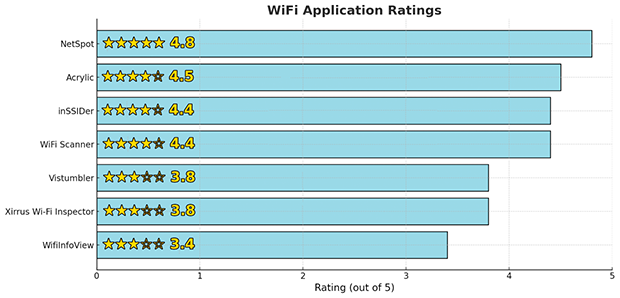
Diagrammet nedan belyser de viktigaste betyg för dessa appar, baserat på deras funktioner, användbarhet och övergripande prestanda. Använd detta som en guide för att välja den bästa appen för dina behov.
FAQ
En WiFi scanner är ett verktyg som upptäcker och analyserar trådlösa nätverk i närheten. Det hjälper till att identifiera problem som störningar, svaga signaler eller överfulla kanaler, vilket gör att du kan optimera ditt Wi-Fi-nätverk. Applikationer som NetSpot, inSSIDer och Acrylic Wi-Fi är utmärkta alternativ för att skanna och förbättra nätverkets prestanda.
För att skanna Wi-Fi-nätverk på Windows kan du använda tredjepartsappar som NetSpot eller WiFi Scanner. Installera programmet, välj skanningsläge, och börja analysera närliggande nätverk. NetSpots inspektörsläge är särskilt användbart för att visualisera signalstyrka och identifiera dolda nätverk.
Windows 10 och 11 har inte en inbyggd Wi-Fi-analysator, men du kan använda kommandot "netsh wlan show networks" i Kommandotolken för grundläggande information. För mer avancerad analys, överväg att använda en app som NetSpot.
En trådlös skanner är en utmärkt assistent på din väg till en bättre WiFi-signal. En bra WiFi scanner ger dig all nödvändig information för att hitta en bättre plats för en trådlös router med färre fysiska hinder och störningar runtomkring. Den bör också hjälpa dig att välja de mest lämpliga routerinställningarna för att undvika kanalöverlappning.
En WiFi scanner ger insikter i ditt nätverks prestanda genom att upptäcka svaga punkter, störningar och dolda nätverk. Med verktyg som NetSpot kan du optimera routerplacering, byta till en bättre kanal och säkerställa konsekvent täckning.
Använd NetSpot-appen för att hitta en lämplig placering för din router: med appens undersökningsläge kan du skapa visuella värmekartor över ditt nätverk och se exakt var signalen är starkast och var den är ganska svag och behöver en extra boost.







analysera prestandan på ditt nätverk med en WiFi scanner